LangTu
<br><font color=blue><b>"Thiên Ngoại Hữu Thiên"</f
Firefox cũng là trình duyệt được nhiều người dùng yêu thích và sử dụng. Và vấn đề trình duyệt Firefox chiếm dụng nhiều RAM thì không còn phải bàn cãi gì nữa. Đây là một trong những lỗi phổ biến hay xảy ra nhất trên trình duyệt Firefox. Giải pháp đơn giản nhất để khắc phục lỗi là cài đặt lại trình duyệt, xóa tất cả các tập tin trên trình duyệt đi.
1. Gán kích thước chỉ định cho bộ nhớ cache trình duyệt Firefox
Theo mặc định trình duyệt Firefox sử dụng dung lượng bộ nhớ khá lớn. Do đó để giảm dung lượng bộ nhớ mà trình duyệt Firefox chiếm dụng, tất cả những gì bạn có thể làm là gán kích thước chỉ định cho bộ nhớ cache trình duyệt Firefox.
Thực hiện theo các bước dưới đây:
Đầu tiên nhập about:config vào thanh địa chỉ trình duyệt Firefox rồi nhấn Enter.
Lúc này trên màn hình xuất hiện một trang mới, tại đây bạn tìm browser.cache.memory.enable, kích đúp chuột vào đó và thiết lập giá trị là True.

Kích chuột phải vào bất kỳ giá trị nào, sau đó chọn New => Integer và nhập browser.cache.memory.capacity vào khung Enter the preference name, sau đó click chọn OK.

Nếu RAM 4 GB, bạn có thể nhập giá trị là 256 MB vào khung Enter integer value hoặc nếu sử dụng RAM 8 GB, bạn nhập 512 MB, rồi click chọn OK.

2. Giải phóng bộ nhớ sau khi "tối thiểu hóa" Firefox
Bạn có thể thiết lập tùy chọn giải phóng dung lượng bộ nhớ bị chiếm dụng bởi trình duyệt Firefox sau khi đã "tối thiểu hóa" trình duyệt để khắc phục lỗi.
Đầu tiên mở trình duyệt Firefox, sau đó nhập about:config vào thanh địa chỉ.
Tiếp theo kích chuột phải vào vị trí bất kỳ trên trình duyệt, chọn New => Boolean.

Nhập confirm.trim_on_minimize vào khung Enter the preference name rồi click chọn OK.

3. Giảm bớt lịch sử duyệt web trên trình duyệt Firefox
Theo mặc định có 50 trang web được lưu trữ trong bộ nhớ trình duyệt Firefox. Điều này có nghĩa là nếu truy cập vào 50 trang web trên trình duyệt Firefox, bạn có thể xem được bộ nhớ cache của các trang web này hoặc lịch sử duyệt web trên trình duyệt.
Trong một số trường hợp, việc giảm bớt lịch sử duyệt web trên Firefox có thể hỗ trợ khắc phục được lỗi.
Thực hiện theo các bước dưới đây:

4. Bỏ qua lịch sử tải về
Theo mặc định trình duyệt Firefox sẽ lưu lịch sử tải về. Tuy nhiên nếu không muốn hoặc để khắc phục lỗi Firefox chiếm dụng nhiều bộ nhớ, bạn nên vô hiệu hóa tính năng này đi.
Thực hiện theo các bước dưới đây:
- Đầu tiên mở trình duyệt Firefox của bạn, sau đó chọn Tools => tab Options.
- Tiếp theo click chọn tùy chọn Privacy rồi chọn Use custom settings for history từ Menu dropdown.

- Cuối cùng bỏ tích tùy chọn có tên Remember my browsing and download history đi là xong.

5. Không sử dụng Add-ons
Đây là giải pháp cuối cùng để sửa lỗi Firefox chiếm dụng nhiều bộ nhớ. Thay vì sử dụng add-on bạn có thể sử dụng bookmark.
1. Gán kích thước chỉ định cho bộ nhớ cache trình duyệt Firefox
Theo mặc định trình duyệt Firefox sử dụng dung lượng bộ nhớ khá lớn. Do đó để giảm dung lượng bộ nhớ mà trình duyệt Firefox chiếm dụng, tất cả những gì bạn có thể làm là gán kích thước chỉ định cho bộ nhớ cache trình duyệt Firefox.
Thực hiện theo các bước dưới đây:
Đầu tiên nhập about:config vào thanh địa chỉ trình duyệt Firefox rồi nhấn Enter.
Lúc này trên màn hình xuất hiện một trang mới, tại đây bạn tìm browser.cache.memory.enable, kích đúp chuột vào đó và thiết lập giá trị là True.

Kích chuột phải vào bất kỳ giá trị nào, sau đó chọn New => Integer và nhập browser.cache.memory.capacity vào khung Enter the preference name, sau đó click chọn OK.

Nếu RAM 4 GB, bạn có thể nhập giá trị là 256 MB vào khung Enter integer value hoặc nếu sử dụng RAM 8 GB, bạn nhập 512 MB, rồi click chọn OK.

2. Giải phóng bộ nhớ sau khi "tối thiểu hóa" Firefox
Bạn có thể thiết lập tùy chọn giải phóng dung lượng bộ nhớ bị chiếm dụng bởi trình duyệt Firefox sau khi đã "tối thiểu hóa" trình duyệt để khắc phục lỗi.
Đầu tiên mở trình duyệt Firefox, sau đó nhập about:config vào thanh địa chỉ.
Tiếp theo kích chuột phải vào vị trí bất kỳ trên trình duyệt, chọn New => Boolean.

Nhập confirm.trim_on_minimize vào khung Enter the preference name rồi click chọn OK.

3. Giảm bớt lịch sử duyệt web trên trình duyệt Firefox
Theo mặc định có 50 trang web được lưu trữ trong bộ nhớ trình duyệt Firefox. Điều này có nghĩa là nếu truy cập vào 50 trang web trên trình duyệt Firefox, bạn có thể xem được bộ nhớ cache của các trang web này hoặc lịch sử duyệt web trên trình duyệt.
Trong một số trường hợp, việc giảm bớt lịch sử duyệt web trên Firefox có thể hỗ trợ khắc phục được lỗi.
Thực hiện theo các bước dưới đây:
- Đầu tiên mở trình duyệt Firefox trên máy tính của bạn, sau đó nhập about:config vào thanh địa chỉ rồi nhấn Enter.
- Tiếp theo tìm tùy chọn có tên browser.sessionhistory.max_entries.
- Kích chuột phải vào đó chọn Modify và thiết lập giá trị càng thấp càng tốt. Cuối cùng click chọn OK.

4. Bỏ qua lịch sử tải về
Theo mặc định trình duyệt Firefox sẽ lưu lịch sử tải về. Tuy nhiên nếu không muốn hoặc để khắc phục lỗi Firefox chiếm dụng nhiều bộ nhớ, bạn nên vô hiệu hóa tính năng này đi.
Thực hiện theo các bước dưới đây:
- Đầu tiên mở trình duyệt Firefox của bạn, sau đó chọn Tools => tab Options.
- Tiếp theo click chọn tùy chọn Privacy rồi chọn Use custom settings for history từ Menu dropdown.

- Cuối cùng bỏ tích tùy chọn có tên Remember my browsing and download history đi là xong.

5. Không sử dụng Add-ons
Đây là giải pháp cuối cùng để sửa lỗi Firefox chiếm dụng nhiều bộ nhớ. Thay vì sử dụng add-on bạn có thể sử dụng bookmark.